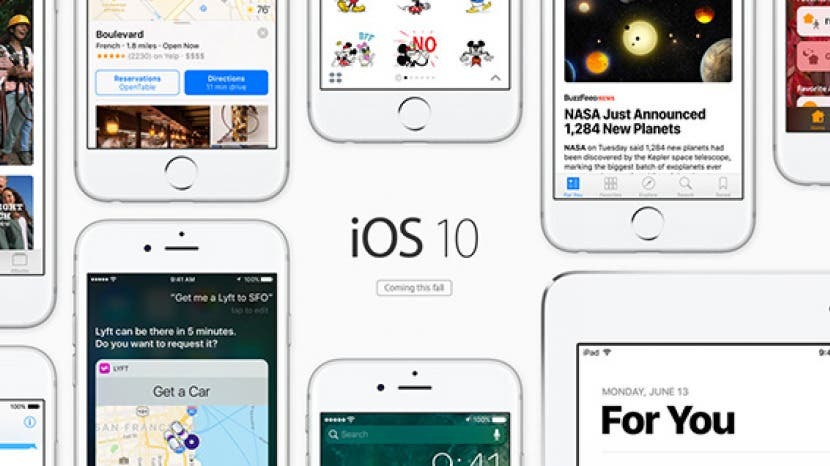
האייפון 7 יישלח עם iOS 10, אך משתמשים יכולים להתחיל להוריד ולהתקין את iOS 10 ביום שלישי הבא, 13 בספטמבר. באירוע שלה בספטמבר, אפל הודיעה כי iOS 10 היא מהדורת iOS הגדולה ביותר אי פעם. ואני אצטרך להסכים. עצם השימוש בגרסת הבטא של iOS 10 שכנע אותי שלעולם לא אוכל לחזור אחורה. אפל לא דיברה היום על iOS 10 הרבה, בעיקר בתור הקדמה להופעת הבכורה של אייפון 7, אבל אנחנו הולכים לכסות את כל מה שאתה צריך לדעת על מערכת ההפעלה העדכנית והטובה ביותר. השדרוג הזה ישנה ברצינות את אופן השימוש באייפון שלך מהיכולת של Siri להשתלב עם אפליקציות צד שלישי ליכולת שלך לעצבן חברים עם הודעות שממטירות קונפטי. בואו נסתכל על עשרת השינויים המובילים ב-iOS 10 המגיעים לאייפון, ללא סדר מסוים.
קָשׁוּר: כיצד לעדכן ל- iOS 10
אפל הוסיפה הרבה תכונות עם iOS 10. נסקור את עשרת התכונות שסביר להניח שישנו את אופן השימוש שלך באייפון, אבל כמה תכונות מדהימות אחרות כוללות Quick-Type תחזיות הקשריות, זיהוי פנים לתמונות, אפליקציית חדשות בעיצוב מחדש, Apple Pay באינטרנט, אפליקציית שעת שינה בשעון, איבר הרשמה לתרומה באפליקציית בריאות, מיון בלחיצה אחת בדואר, שיתופי פעולה ב-Notes, הימנעות מאגרה במפות, הוספת פונקציות 3D Touch וכדומה הרבה יותר. רוצה ללמוד איך לעשות את כל הדברים האלה? הירשם לניוזלטר הטיפים שלנו; אנו נשלח הנחיות לגבי כל התכונות החדשות של iOS 10.
10. HomeKit עם אפליקציית Home
מוצרי HomeKit נועדו להפוך פונקציות לאוטומטיות בתוך הבית שלך. אבל לפני iOS 10, למכשירים האלה לא היה בית. הכירו את אפליקציית Home החדשה. זוהי האפליקציה הראשונה שמפגישה אוטומציה ביתית במקום אחד. תוכל לנהל בקלות את מכשירי ה-HomeKit שלך באייפון שלך בין אם אתה בבית או מחוץ לבית. אתה יכול גם לגשת במהירות למה שאתה צריך ממסך מרכז בקרה מיוחד עבור הבית. וכמובן, אתה יכול לבקש מסירי לעשות את העבודה. כל עוד המכשיר שלך תואם ל-Apple HomeKit, תוכל להשתמש ולהתאים את כל מה שאתה צריך ישירות מאפליקציית Home.
9. מפות שעוצבו מחדש
אפל קיבלה הרבה ביקורת בעבר על אפליקציית המפות הנוראה שלה. ובכן, נראה שהדברים סוף סוף מסתובבים עם iOS 10. השתמשתי במפות הבטא של iOS 10 כאשר יצאתי לאחרונה לטיול של שלושה שבועות. זה היה מציל חיים. אני וחבר שלי מצאנו את עצמנו תקועים בפקק באמצע המדבר בין קליפורניה לאריזונה. למרבה המזל, Apple Maps מצאה מעקף שנדמה היה שמעט מאוד אנשים אחרים ידעו עליו והצלחנו להמשיך לנוע במורד הדרך. כשאתה מחפש יעד, תראה מידע רב על המקום שמקורו ב-Yelp, מה שמקל על ההחלטה אם ללכת לשם מתוך מפות. מפות iOS 10 יוכלו גם להשתלב עם אפליקציות כמו OpenTable כדי לאפשר לכם לבצע הזמנות במסעדות מתוך אפליקציית המפות. אחת התכונות החדשות האהובות עלי? היכולת לחפש לאורך המסלול שלך. בזמן שהייתי בטיול תכונה זו הייתה נהדרת למציאת תחנות דלק מבלי לסיים את המסלול הנוכחי שלי. מפות אפילו הצליחו לומר לי כמה זמן עצירה במקום כלשהו תוסיף לזמן הכולל שלי. אם אתה משתמש במפות Google בשנים האחרונות, אולי הגיע הזמן לתת למפות אפל הזדמנות שנייה.
8. תמלול תא קולי
היססתי לכלול את זה ברשימה כי זה לא רועד אדמה; עם זאת, זה הפך במהירות לאחת התכונות השימושיות ביותר של iOS 10. מי רוצה להאזין לתא הקולי שלו? ואם אתה עסוק או באזור רועש, זה מרגיש כמו מטלה שאפשר לדחות ולדחות. אבל עם iOS 10, אתה פשוט לוחץ על הדואר הקולי וקורא את התמלול. אני מסוגל לתפוס תשעים אחוז ממה שהאדם אמר ולהחליט במהירות אם להתקשר אליו בחזרה, לשלוח לו הודעה או למחוק את ההודעה.
7. מסך נעילת יישומון
ווידג'טים במסך הנעילה שלך הם גרסת האייפון של סיבוכים שנמצאים ב-Apple Watch. זה מאפשר לך להציץ במהירות בתחזית מזג האוויר, ברשימות ההשמעה המובילות שלך ב-Apple Music, אירועים בלוח השנה שלך, תזכורות, בקרבת מקום במפות, הצעות לאפליקציות, מעקב אחר פעילות, חיי סוללה ועוד. אתה יכול לערוך אילו ווידג'טים יופיעו ומפתחים יזכו ליצור ווידג'טים משלהם שתוכל להוסיף גם כמו אחד עבור Airbnb, קינדל ועוד.
6. Siri פתוח למפתחים ושילוב צד שלישי
זו אחת מתכונות iOS 10 שאני הכי נרגש לראות בפעולה. מפתחים יוכלו להשתלב עם Siri, מה שיאפשר לך לעשות כל מיני דברים מבלי לפתוח אפליקציה. בין אם אתה צריך להתקשר לנהג של אובר או להזמין מקום למסעדה המפוארת שנפתחה זה עתה - תוכל לעשות זאת רק על ידי שיחה עם סירי. יש הרבה מפתחים שיכולים לעשות עם זה, ונתחיל לראות עוד ועוד תכונות של Siri כפי שהם עושים.
5. אפליקציית Messages Gone Wild
עיין במאמר של העורך הראשי שלנו בנושא הודעות ב-iOS 10 כדי לקבל את הפירוט המלא עם טיפים וטריקים מועילים. תזדקק לזה, כי אפליקציית ההודעות השתוללה. אתה יכול להוסיף אפקטים שנעים בין Invisible Ink, שיוצר מסר שנראה רק כאשר אתה משפשף את האצבע מעליו, ועד קונפטי וזיקוקים שנופלים ממסך ההודעה. זה יצא משליטה. אתה יכול גם להקיש כדי להחליף מילה באימוג'י, וזה מועיל כאשר אינך רוצה לחפש ברשימה כדי למצוא מילה, אבל בבקשה אל תתחיל להחליף מילים באמוג'י כליל. אני אשתגע לחשוב שאני שוב בגן. יש גם חנות אפליקציות מיוחדת שתוכל לגשת אליה באפליקציית Messages שתאפשר לך להשתמש בכל מיני מדבקות וגיפים, או לקבל תכונות של אפליקציות של צד שלישי. תוכל לבצע הזמנות, לקבל מכונית Lyft, וכל דבר אחר שמפתחים יכולים להמציא... ממש באפליקציית ההודעות.
4. הרם להתעוררות
זהו שינוי תכונה די קטן עם השפעה רבה. אם אתה מפחד שזה יהרוג את חיי הסוללה שלך, אתה יכול לכבות אותו בהגדרות. אבל למדתי לאהוב את Raise to Wake באייפון הרבה. לא עוד ללחוץ על כפתור הבית ולפתוח בטעות את האייפון שלך כאשר התכוונת לצפות בהתראות. פשוט תרים את האייפון שלך ותראה מה יש על המסך. גיליתי שזו גם הדרך הבטוחה יותר לשנות מוזיקה בזמן נהיגה: אני פשוט מרים את הטלפון שלי ומקיש על הכפתור הבא.
3. עיצוב מחדש של Apple Music
iOS 10 גם עיצב מחדש את Apple Music כך שיהיה יותר אינטואיטיבי וקל לניווט. בהתחלה, לא הייתי בטוח שאפל עשתה שיפור עם השינוי, אבל For You שלי הציע רשימות השמעה השתפרו יותר ויותר והכרטיסייה עיון אפשרה לי לגלות כל מיני סוגים מוזיקה חדשה. ואני לא יכול לשכוח להזכיר את המילים שנוספו ב-iOS 10 Apple Music! לא לכל השירים יש מילים, זה בדרך כלל השירים הפופולריים יותר מהמיינסטרים שכן, אבל זו עבודה בתהליך ואני מתאר לעצמי שנראה עוד ועוד שירים עם כל המילים שאנחנו יכולים לרצות לשיר.
2. מחק את אפליקציות המניות האלה!
ובכן, בעיקר. לא ברור אם מחיקת אפליקציית מניות אכן מפנה מקום באייפון שלך. עם זאת, לכל דבר ועניין, כאשר אתה מוחק אפליקציית מניות היא נעלמת. כדי להחזיר אותו, עליך לבקר ב-App Store כדי להוריד מחדש את האפליקציה. זה מספיק טוב בשבילי. תיקיית יישומי המניות של אפל שלי הפכה להרבה יותר דלילה. יש אפליקציות מסוימות שעדיין לא תוכל למחוק אבל לרוב אלו הן אפליקציות שהיית רוצה לשמור בכל מקרה. טוב לציין שאם תמחק את אפליקציית הפנס, היא גם תיעלם ממרכז הבקרה.
1. Rich Notifications
בעבר היו להודעות פונקציה יחידה בעיקרה: להודיע לך על פעילות. הודעות עשירות ב-iOS 10 יאפשרו לך לעשות הרבה ישירות ממסך הנעילה. מתשובה להודעות ועד לראות מה מישהו הגיב על תמונת האינסטגרם שלך עם התמונה כדי להזכיר לך, יש הרבה יותר שאתה יכול לעשות עכשיו מבלי לבטל את נעילת האייפון שלך. כמובן, אם אתה מודאג לגבי פרטיות ואבטחה אתה יכול לכבות זאת בהגדרות. אבל בסך הכל, זה נוח להפליא.